【CTeX中文版下载】CTeX科技排版系统 v2.9.2.164 官方中文版
软件介绍
CTeX中文版是一款可以在MiKTeX系统上使用的排版软件,这款软件汇集了多款不同的编辑器工具于一体,如果你想要学习LATEX系统语言的话,就可以通过CTeX套装来快速学会各种操作技巧。相信有了这款软件以后,用户们就可以轻松掌握MiKTEX各种相关工具的使用方法了哦!
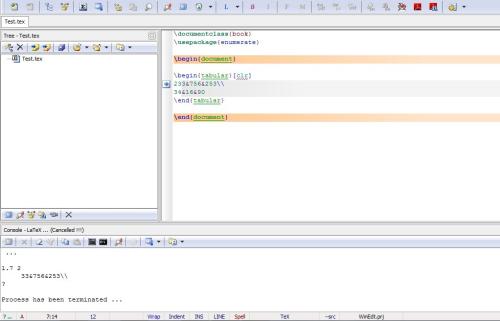
CTeX中文版软件详情
CTEX是TEX中的一个版本,CTEX 指的是CTEX 中文套装的简称。TEX 在不同的硬件和操作系统上有不同的实现版本。这就像C 语言,在不同的操作系统中有不同的编译系统,例如Linux 下的gcc,Windows 下的Visual C++等。有时,一种操作系统里也会有好几种的TEX 系统。常见的Unix/Linux 下的TEX 系统是teTEX,Windows 下则有MiKTEX 和fpTEX。CTEX 指的是CTEX 中文套装的简称,是把MiKTEX 和一些常用的相关工具,如GSview,WinEdt 等包装在一起制作的一个简易安装程序,并对其中的中文支持部分进行了配置,使得安装后马上就可以使用中文。
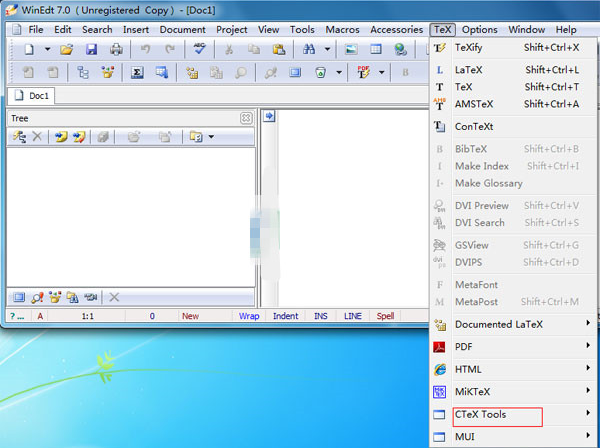
CTeX中文版功能介绍
1、集成了编辑器 WinEdt 和 PostScript 处理软件 ghostscript 和 GSview 等主要工具。
2、支持 cct 和 CJK 两种中文 TeX 处理方式。
3、在不同的硬件和操作系统上有不同的实现版本。
4、把 MiKTEX 和一些常用的相关工具,如GSview,WinEdt 等包装在一起制作。
CTeX中文版安装教程
安装
单击我们下载好的安装程序,在出现的对话框中是可以选择语言类型的,我选择的是Chinese(Simplified),即简体中文,当然你要是自己能力出众,也可以选择English。
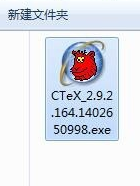
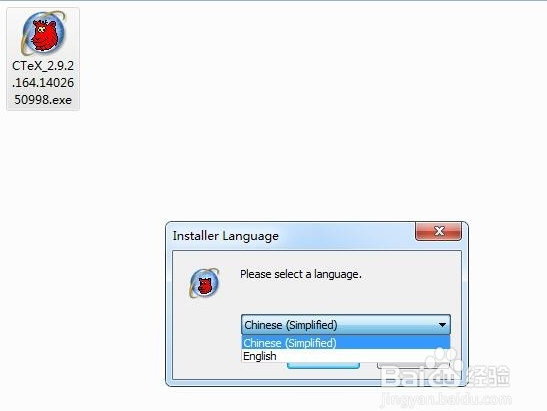
剩下的就是按照安装提示,一步一步操作了。
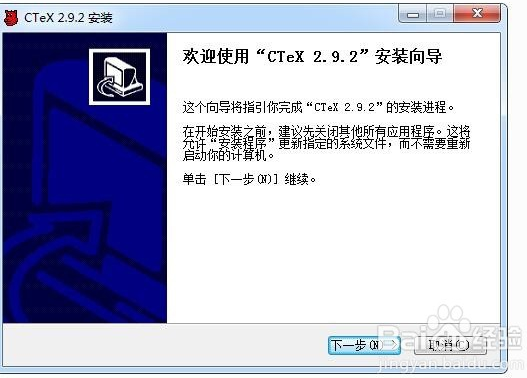
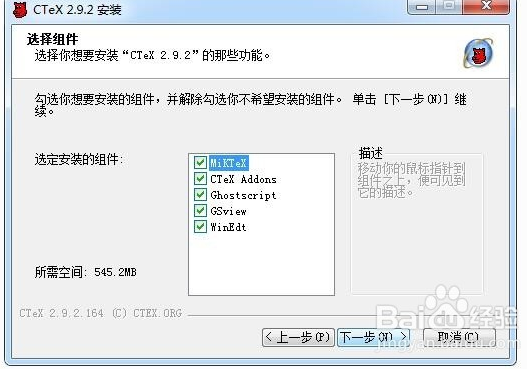
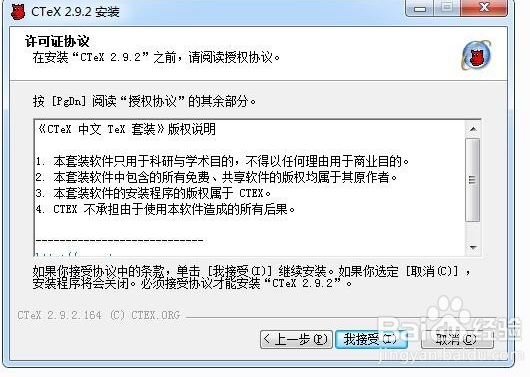
这里需要提醒的是这种软件一般都是默认安装到电脑C盘的,明显是不合适的,这里我们可以点击对话框上面的“浏览”,选择我们想要安装的位置,这里我选择的是D盘。
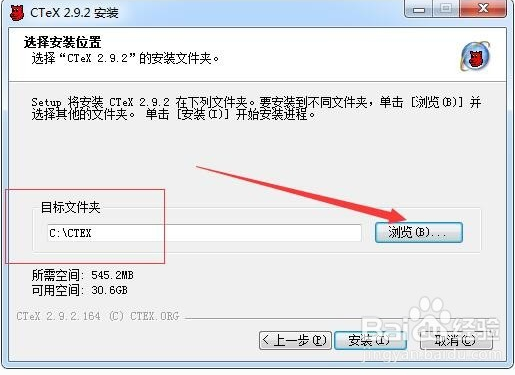
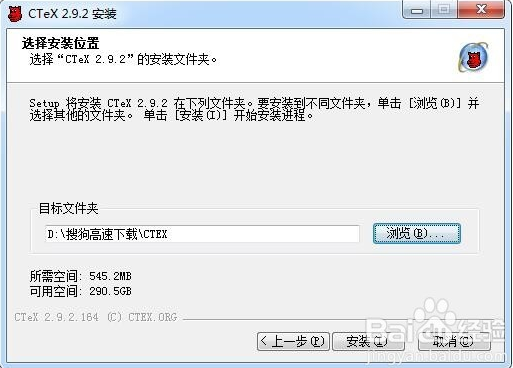
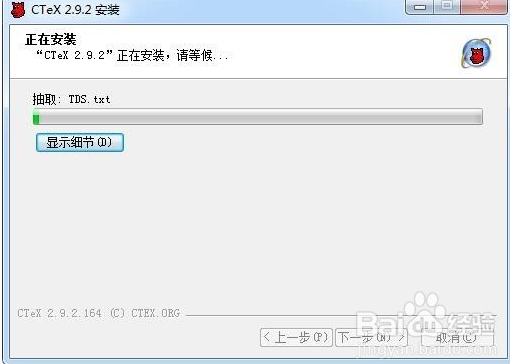
点击“完成”,就表示我们安装好了ctex。此时可以点开ctex所在的文件夹,看下相关工具是否都已存在。好了,ctex安装完毕。


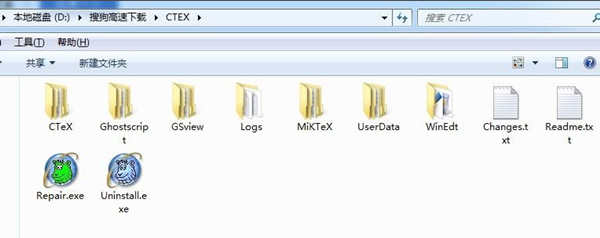
配置
安装完成后打开开始菜单,可以看到安装的目录。
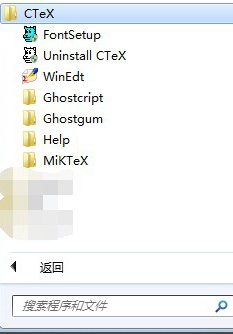
打开WinEdt进入操作界面。
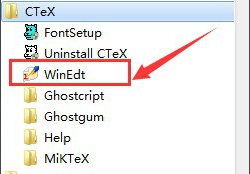
这个界面和word界面比起来可能大家会陌生写。但是无外乎很常见的菜单命令,比新建,编辑,插入,查找等等。

作为演示,我们新建一个空白的文档,在里面输入
\documentclass{article}
\begin{document}
Hello Latex
\end{document}
[注意,每一个命令语句行都应该以\开头]
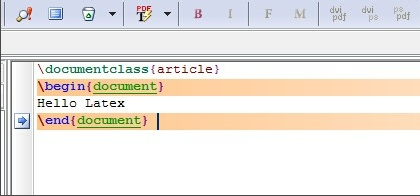
点击垃圾桶和字母B之间的按钮进行编译,会提示保存文件。输入文件名以及格式,例如我们输入test.tex作为文件名,保存文件。如果保存后没有立即生成PDF文件的话就再点击一次这个按钮进行编译。
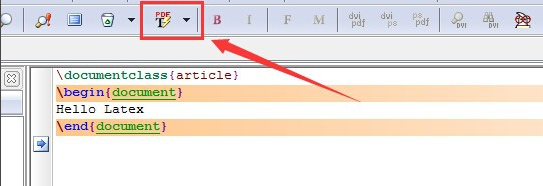
经过编译后便可生成一个PDF文件,内容如下。可以点击放大或缩小,也可以将文件另存为单独的PDF文件进行保存。
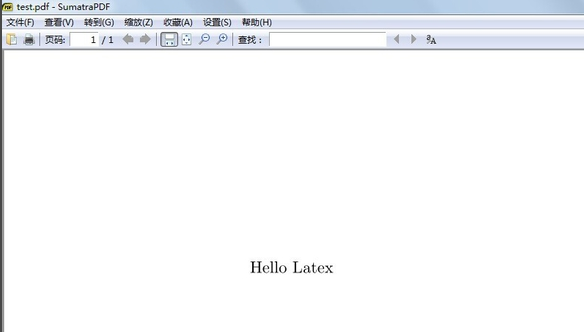
更新日志
v2.9.2.164
修正 WinEdt 中 CCT 菜单设置错误
修改 WinEdt 不使用 UTF-8 作为缺省编码
升级 WinEdt 7.0 20120321
升级 GSview 5.0
升级 Ghostscript 9.05
更新 SumatraPDF 2.0 r5987
更新 MiKTeX 2.9
v2.9.2.163
修正 WinEdt 设置错误
升级 WinEdt 7.0 20120125
更新 SumatraPDF 2.0 r5491
v2.9.2.162
升级 WinEdt 7.0 20120117
更新 SumatraPDF 2.0 r5193
v2.9.2.161
升级 WinEdt 7.0 20120112
更新 SumatraPDF 2.0 r5160
v2.9.1.160
增加 WinEdt 插件 Xy-pic/Complete
增加宏包 hypernat
更新帮助文档
更新 SumatraPDF 2.0 r4994
更新 MiKTeX 2.8 / 2.9
下载仅供下载体验和测试学习,不得商用和正当使用。

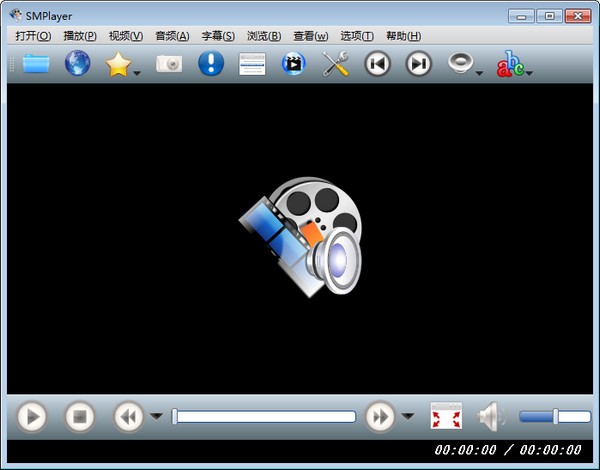
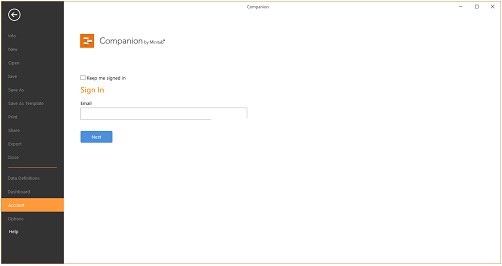
发表评论